Chúng ta có thể dễ dàng ngăn chặn và loại bỏ virus autorun từ ổ đĩa của bạn hoặc từ máy tính của bạn. Trong hướng dẫn này, thuthuatmaytinh.vn sẽ hướng dẫn các bạn 4 cách để loại bỏ Virus Autorun trong máy tính.
Bạn đang đọc: 4 Cách Ngăn chặn và Loại bỏ Virus Autorun khỏi máy tính và Pendrive
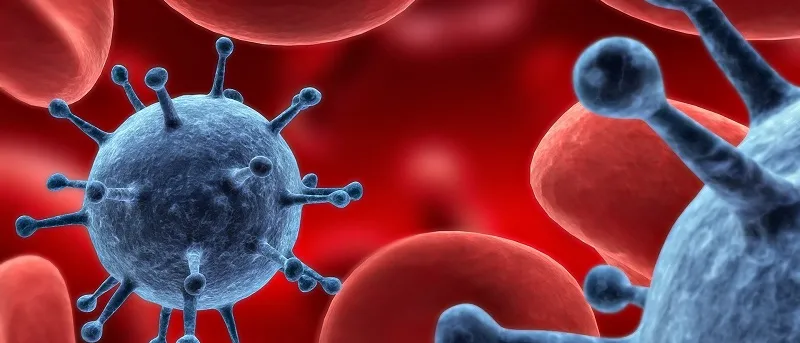
Autorun.inf là gì?
Bạn có thể thấy tệp autorun.inf trong Pendrive hoặc trong ổ đĩa máy tính. Nó không thực sự là virus. Tập tin này có tập tin cài đặt thực thi tự động và một số thông tin khác liên quan đến thiết bị của bạn. Khi bạn chèn Pendrive vào khe usb, cửa sổ đầu tiên thực hiện tệp autorun này. Windows hoạt động theo hướng dẫn của tệp autorun. Bạn cũng có thể tìm tập tin autorun.inf trong ổ C của bạn. Ví dụ phần mềm ổ CD / DVD của bạn phải chứa tệp autorun để thực hiện chức năng tự động.
Windows đầu tiên thực hiện file autorun.inf. Vì lý do này, kẻ tấn công đặt virus vào tệp tin này, để chúng có thể lây lan virus dễ dàng đến toàn bộ hệ thống.
Tôi có thể xóa các tập tin autorun.inf?
Vâng. Bạn có thể xóa tập tin autorun.inf. Không có gì sẽ xảy ra với Pendrive hoặc máy tính của bạn, nếu bạn xóa tệp autorun. Khi bạn xóa tệp autorun.inf khỏi Pendrive, Windows sẽ không tự động mở Pendrive. Tất nhiên, bạn có thể truy cập tệp Pendrive bằng cách truy cập vào máy tính của tôi. Đó là thực hành tốt để loại bỏ autorun.inf tập tin từ Pendrive.
Làm thế nào để loại bỏ virus autorun khỏi máy tính
Bạn không thể loại bỏ virus autorun bằng tay. Bởi vì tệp autorun.inf có thể chứa thuộc tính hệ thống, ẩn, lưu trữ và chỉ đọc.
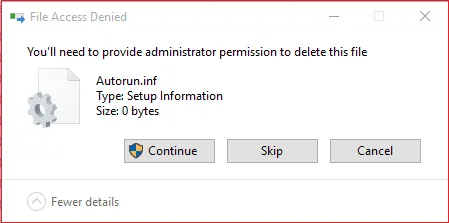
Khi bạn muốn xóa bất kỳ tập tin có bất kỳ một trong bốn thuộc tính, đầu tiên bạn cần phải loại bỏ những thuộc tính từ tập tin. Bạn có thể thay đổi thuộc tính tệp bằng cách sử dụng dấu nhắc lệnh.
Ở đây tôi sẽ cho bạn thấy các phương pháp có thể để loại bỏ virus autorun từ Pendrive hoặc máy PC.
Cách 1: Tạo tập tin autorun.inf trùng lặp
Phương pháp này có thể hoạt động cho các phiên bản Windows cũ. Nó sẽ không hoạt động trong các phiên bản mới nhất. Nếu bạn có phiên bản mới nhất, bạn có thể bỏ qua phương pháp này.
Lắp ổ bút của bạn vào khe usb. Mở Pendrive. Nhấp chuột phải vào không gian. Tạo một tài liệu văn bản rỗng mới với tên “autorun.inf”. Lưu tài liệu, nó sẽ yêu cầu bạn thay thế các tập tin tự động hiện có. Nhấp vào Có. Bây giờ bạn đã thay thế file autorun tự động với tập tin autorun.inf rỗng. Bạn hiện không có virut.
Phiên bản mới nhất của Windows sẽ không ghi đè lên tệp hiện có, thay vào đó nó tạo tệp tin với tựa đề autorun (2) .inf.
Phương pháp 2: Gỡ bỏ virus autorun bằng cách sử dụng dấu nhắc lệnh
Đây là phương pháp tốt nhất để loại bỏ bất kỳ loại virus bao gồm cả file autorun.inf.
Chèn Pendrive vào khe usb. Chỉ cần vào máy tính của tôi và lưu ý thư Pendrive của bạn (C hoặc D hoặc E hoặc F hoặc G). Chỉ cần xem ảnh chụp màn hình dưới đây, đây là ổ đĩa ‘G’ là thư ổ đĩa của Pendrive của tôi.

Chạy dấu nhắc lệnh dưới dạng quản trị viên. Đối với phiên bản Windows cũ hơn, hãy thực hiện theo các bước dưới đây.
Vào Start -> vào Run -> gõ cmd và nhấn OK -> Nhấp chuột phải vào Command Prompt và chọn “Run as Administrator. Bạn sẽ thấy cửa sổ nhắc lệnh.
Gõ G: và nhấn enter
Gõ attrib-h -s -r -a *. * Và nhấn Enter
Tìm hiểu thêm: Cách Chia sẻ Internet từ Điện thoại sang Máy tính qua cáp USB

Lệnh này sẽ xóa bỏ thuộc tính ẩn, hệ thống, chỉ đọc và archiv từ tất cả các tệp trong ổ đĩa ‘G’. Bạn cũng có thể sử dụng attrib-h -s -r – a autorun.inf để loại bỏ các thuộc tính chỉ từ tập tin autorun.inf.
Bây giờ gõ del autorun.inf và nhấn Enter nó sẽ xóa các tập tin. Bạn cũng có thể tự xóa các tập tin autorun.
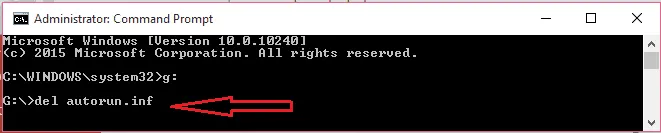
Nếu bạn nhận được bất kỳ vấn đề trong phương pháp này, bạn có thể thử các phương pháp tiếp theo.
Phương pháp 3: Xóa tệp autorun trong chế độ an toàn
Đôi khi bạn có thể bị lỗi “access denied” sau khi thử lệnh “attrib“.

>>>>>Xem thêm: Sửa lỗi Start Menu của Win 10 không hoạt động
Để giải quyết vấn đề này, chỉ cần khởi động lại hệ thống ở chế độ an toàn. Nếu bạn không biết làm thế nào để bắt đầu hệ thống trong chế độ an toàn.
Mở Pendrive của bạn. Xóa tập tin autorun. Bạn có thể dễ dàng xóa tệp trong chế độ an toàn. Nếu bạn không thể xóa tệp. Nhấp chuột phải vào tệp autorun.inf -> Nhấp vào “Properties” -> Vào “Security” -> và chỉnh quyền truy cập vào “EVERYONE“.
Bây giờ hãy khởi động lại máy tính của bạn ở chế độ bình thường và áp dụng lệnh attrib và del cho thấy trong phương thức 2.
Vẫn còn nếu bạn thấy vấn đề, sau đó đi cho bước tiếp theo.
Cách 4: Sử dụng winrar và sdformatter
Mở Pendrive của bạn với winrar . Sao chép tất cả các tập tin từ bút lái xe vào máy tính của bạn bằng cách để autorun.inf trong Pendrive. Định dạng Pendrive. Bạn có thể sử dụng sdformatter để định dạng Pendrive thay vì định dạng cửa sổ tùy chọn. Bởi vì phần mềm này thậm chí xóa virus từ Pendrive của bạn.
Cảm ơn vì đã đọc hướng dẫn của tôi về Autorun Virus Remove từ pendrive hoặc PC. Nếu bạn thích nó làm cho tôi bằng cách chia sẻ nó với bạn bè của bạn.
